症状
当你尝试预览或保存文档时,Word 返回以下错误消息:
Word 无法创建工作文件。 检查 temp 环境变量
解决方案
扫描恶意软件和磁盘错误
运行防病毒扫描。 如果防病毒程序未检测到任何恶意软件,请检查是否有损坏的文件或磁盘错误。
打开提升的命令提示符窗口。 为此,选择“开始”,输入“cmd”,然后按 Enter。
在搜索结果中,右键单击“命令提示符”,然后选择“以管理员身份运行”。
输入“sfc.exe/scannow”,然后按 Enter。
完成检查并修复任何错误后,输入“chkdsk /r /f”,然后按 Enter。
重启设备,然后再次尝试 Word 中的操作。 如果错误仍然存在,请尝试下一个方法。
添加环境变量
选择“开始”>“设置”>“系统”>“关于”。
向下滚动到“相关设置”,然后选择“高级系统设置”。
选择“环境变量”。
在“用户名> (用户变量<”下,其中<用户名>是用户名) ,选择“新建”按钮。
在“变量名称”字段中,输入“%userprofile%”。
在“变量值”字段中,输入 C:\Users\<username> (其中<用户名>与步骤 4) 中的用户名>值<相同。
选择“确定”,然后在打开的任何确认窗口中选择“确定”。
重启设备,然后再次尝试 Word 中的操作。 如果错误仍然存在,请尝试下一个方法。
创建临时 Internet 文件文件夹
启动 Windows 资源管理器。
导航到以下文件夹:
C:\Users\<username>\AppData\Local\Microsoft\Windows\INetCache
注意:在此路径中, <用户名> 表示用户配置文件名称。
创建一个文件夹,并将其命名为 Content.Word。
备注:可能需要在 Windows 资源管理器的“查看”功能区中打开“隐藏的项目”。
重启设备,然后再次尝试 Word 中的操作。 如果错误仍然存在,请尝试下一个方法。
关闭预览窗格或编辑注册表
若要解决此问题,请关闭文件资源管理器中的“预览”窗格。
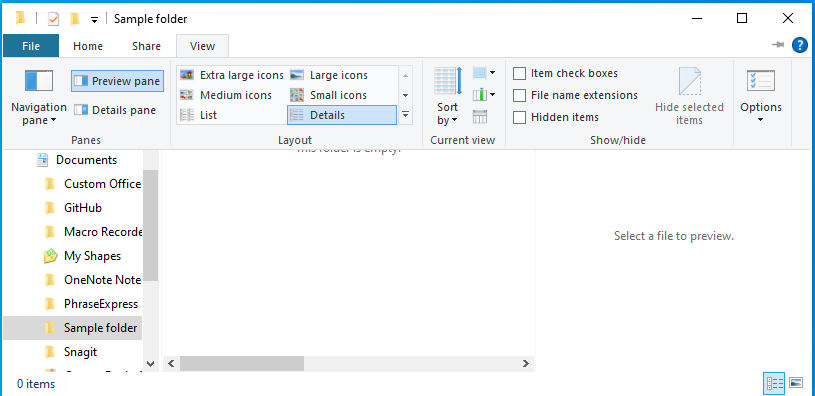
如果要使预览窗格保持活动状态,请编辑以下注册表子项以修复此错误。
重要
请仔细遵循本部分中的步骤进行操作。 对注册表修改不当可能会导致严重问题。 修改之前,备份注册表以便在发生问题时进行还原。
要解决这个问题,请删除以下注册表项:
选择“开始”>“运行”。
在“打开:”框中键入“regedit”,然后选择“确定”。
搜索并删除以下注册表子项:
- Word 预览:
HKCR\CLSID\{84F66100-FF7C-4fb4-B0C0-02CD7FB668FE} - PowerPoint 预览:
HKCR\CLSID\{65235197-874B-4A07-BDC5-E65EA825B718} - Excel 预览:
HKCR\CLSID\{00020827-0000-0000-C000-000000000046}
- Word 预览:
关闭注册表编辑器,然后重启 Windows。